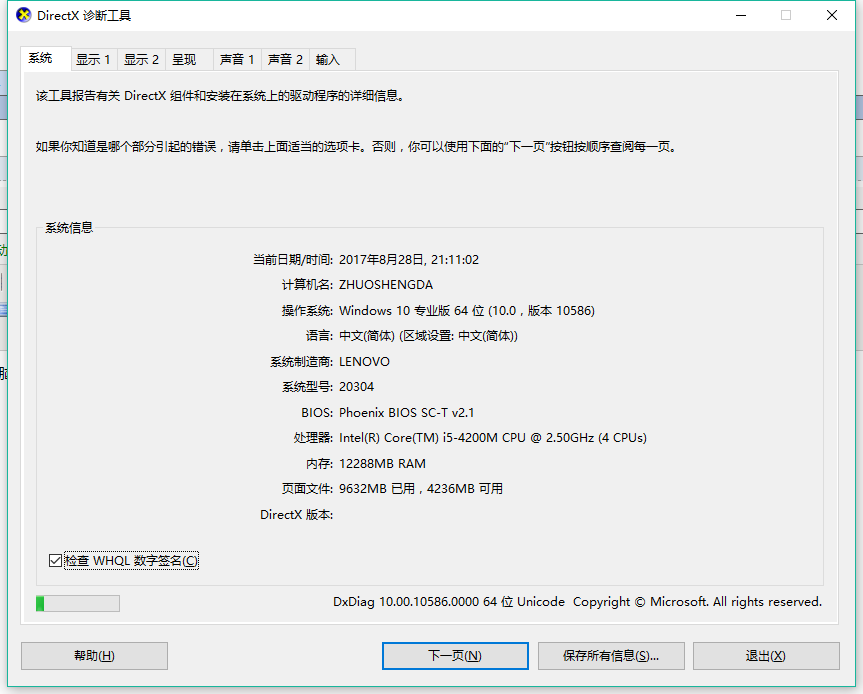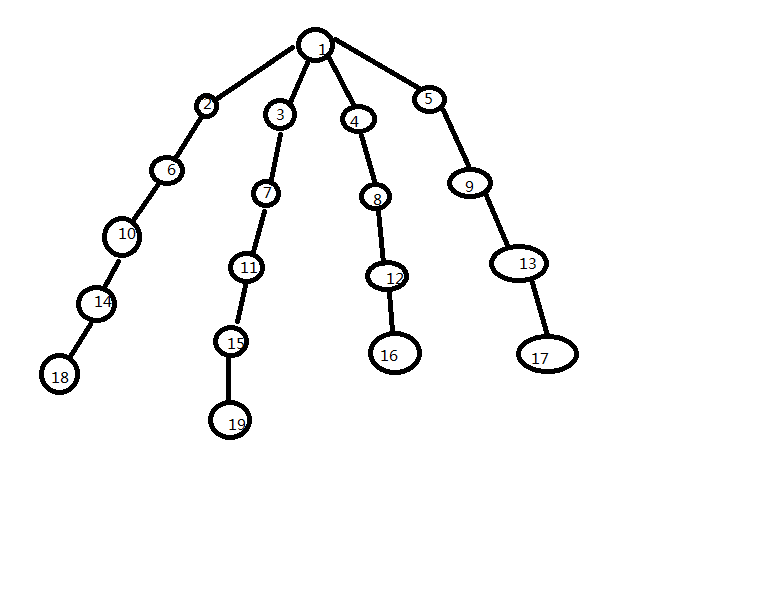?????? 眾所周知,Apache是用來架設Web服務器的軟件,也是當今最流行的Web服務器軟件,在Linux系統中,應用的較為廣泛,并和MySQL,PHP一同稱為LAMP,構成架設網站的最佳環境。Tomcat是一款非常小巧的,運行JSP/Servlet的容器,但是當真正的使用的時候,在處理靜態頁面上不如Apache這樣的專業Web服務器軟件,而Apache處理靜態資源比較好,但是動態不行,所以我們常把Apache和一些其他的軟件集成起來,取長補短。對于學習java的人來說,Java Web是必經之路,而整合Tomcat和Apache對于開發Java的Web應用是很有效的。
我的配置如下:
Windows7系統旗艦版,Apache的版本是2.2版本的,由于2.4版沒找到對應的JK插件,所以就下了這個:httpd-2.2.22-win32-x86-openssl-0.9.8t.msi。
Tomcat的版本是:7.0.27(最新版),JK插件的版本是適用于Apache2.2的版本。(JK的版本要和apahce相對應,否則會出現錯誤)。
apache tomcat安裝及配置教程、一、安裝Apache
(1)雙擊自己下載的安裝文件,進入Apache的安裝程序,至于怎么安裝讀者可以上網看教程。這里的安裝目錄是:“D:\Program Files\Apache2.2”。
(2)安裝成功后,依次單擊“開始菜單”,選擇“所有程序”,找到“Apache HTTP Server 2.2”選項,選擇其下面的“Control Apache Server”選項,可以看到提供了三個工具,即Start、Restart、Stop。選擇Start選項,開啟Web服務器,如果想查看服務器的狀態,可以選擇“Apache HTTP Server 2.2“下的“Monitor Apache Servers”選項查看當前的狀態。選中之后桌面的右下角就出現了一個
(3)接下來在瀏覽器中輸入“http://localhost/? ”可以看到如圖所示的畫面,表示Apache安裝成功了。
tomcat7支持jdk1.8嗎,
如果出現It works的字樣代表Web服務器安裝成功正常工作,因為Apache默認的端口是80端口,如果沒出現這個畫面,看看是不是該端口被IIS服務器給占用了。
二、安裝Tocmat
win7配置tomcat環境變量?1、雙擊tomcat的安裝文件,出現如圖的安裝對話框,選擇“next”繼續:
2、在許可協議對話框中,單擊“I Agree”繼續下一步,如圖所示:
apache-tomcat安裝?
3、選擇tomcat的安裝方式,全部選中要安裝的文件,單擊“next繼續”:
?
4、進入到tomcat的的配置對話框,一般不用改變,選擇默認就行,這里填上tomcat的管理員的賬號和口令,單擊“next”繼續:
?
5、接下來選擇jre的位置,tomcat是java編寫的,所以需要java虛擬機的支持,如圖所示:
?
6、接下來學則tomcat的安裝目錄,這里的目錄是:“d:\Program Files\Tomcat7”,單擊“install”按鈕進行安裝,如圖所示:
7、安裝完成之后,在瀏覽器的地址欄中輸入http://localhost:8080/,看到如下的界面,說明安裝成功,如圖所示:
?
三、配置JK
要想集成tomcat和Apahce需要通過JK插件來連接,首先將下載的mod_jk.so文件復制到Apache安裝目錄下的modules下即可,代表JK安裝完成。
四、編寫workers.properties文件
一個Tomcat worker是一個等待執行的Servlet和JSP的Tomcat的實例,workers.properties文件就是用來定義worker的,Apache通過定義的worker找到具體的tomcat,文件的內容如下:
ps=\ worker.list=worker1 worker.worker1.port=8009 worker.worker1.host=localhost worker.worker1.type=ajp13 worker.worker1.lbfactor=1?
五、修改Apache的主配置文件
Apahce安裝目錄下conf文件下的http.conf文件是Apahce的主配置文件,如果想讓JK插件開始工作,必須把這個插件加載到Apahce中,在文件的末尾加上如下幾行,我配置的時候沒有加“JkMount /* worker1”這句話出現了看不到默認的頁面的情況,如果大家有和我情況相同的加上這句話吧。(在對主配置文件進行更改前,最好備份一下httpd.conf文件,以免出了差錯):
?
?
最好將tomcat的主目錄和Apahce的主目錄設置為同一目錄,這里是將Apache的默認目錄設置為Tomcat的默認主目錄。在httpd.conf的文件里找到如下一行,并將它更改為tomcat的默認目錄:
DocumentRoot "D:/Program Files/Apache2.2/htdocs"
DocumentRoot "D:\Program Files\Tomcat7\webapps\ROOT"。
接下來在瀏覽器中輸入“ http://localhost/?”,沒有加8080,如果看到tomcat的主界面,說明配置成功。
以上只是我的初學,做了一下簡單的配置,以后學的深入了還會對它進行剛改,希望大家理解。